Win11에서 디스크를 나누는 방법
Win11을 나누는 방법은 무엇입니까? 많은 친구가 win11을 다운로드하여 설치하면 하드 디스크가 분할되지 않습니다. 모든 소프트웨어 파일은 c 드라이브에만 설치할 수 있습니다. 이로 인해 컴퓨터 지연이 쉽게 발생할 수 있으며 컴퓨터를 정상적으로 사용할 수 없습니다. 디스크 분할 방법을 모르신다면 편집자가 Win11에서 디스크 분할 방법에 대한 튜토리얼을 정리했습니다. 관심이 있으시면 편집자를 따라 아래를 살펴보세요!

Win11 디스크 분할 튜토리얼
1 먼저 Windows 11에서 "이 PC"를 마우스 오른쪽 버튼으로 클릭하고 "관리"를 선택한 다음 "컴퓨터 관리" 왼쪽 목록에서 "디스크 관리" 항목을 선택합니다. " 창, 그림과 같이 ;
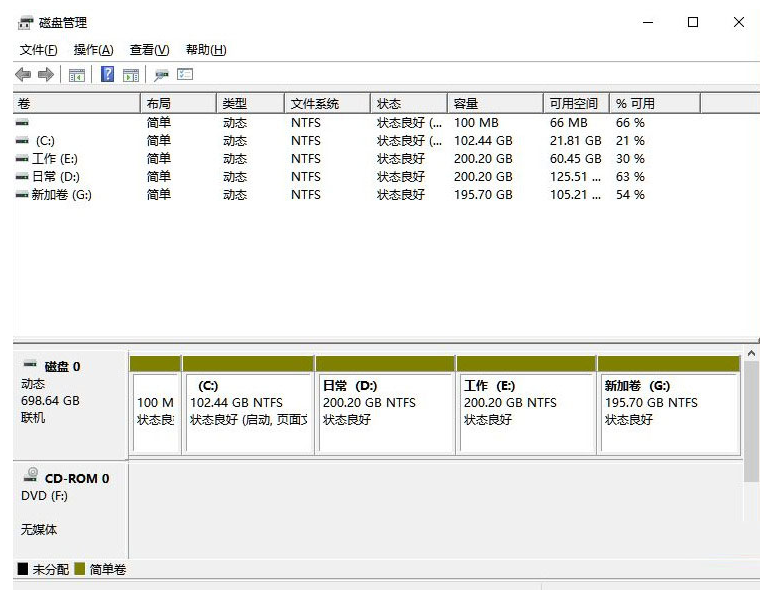
2. 그림과 같이 파티션 목록에서 파티션을 마우스 오른쪽 버튼으로 클릭하고 "볼륨 압축"을 클릭하세요.
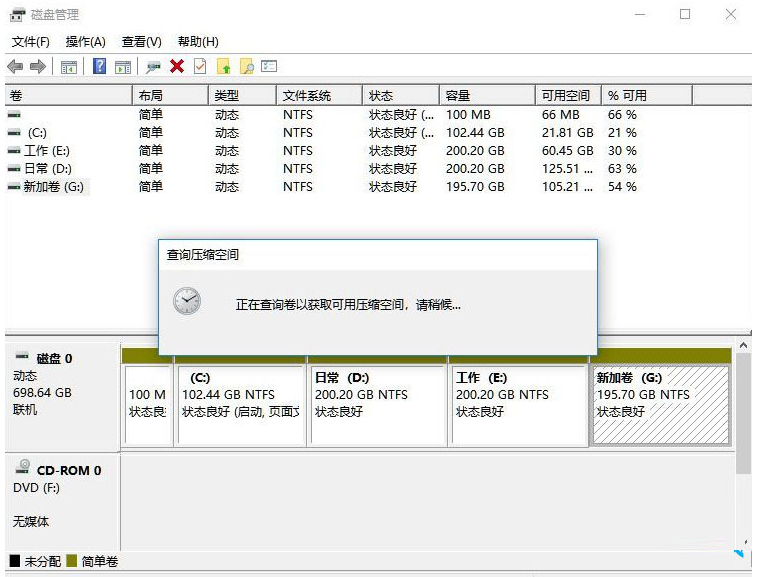
3. 분리하려는 공간의 크기를 입력하세요. 단, 용량을 결정한 후 그림과 같이 "압축"을 선택하세요.
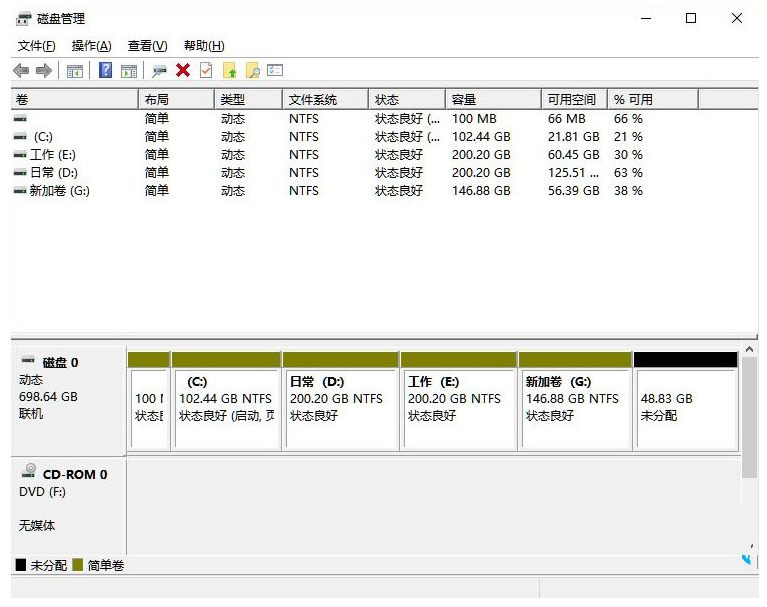
4. 그런 다음 그림과 같이 공간을 마우스 오른쪽 버튼으로 클릭하고 "새 단순 볼륨"을 선택한 후 "다음"을 클릭하세요.
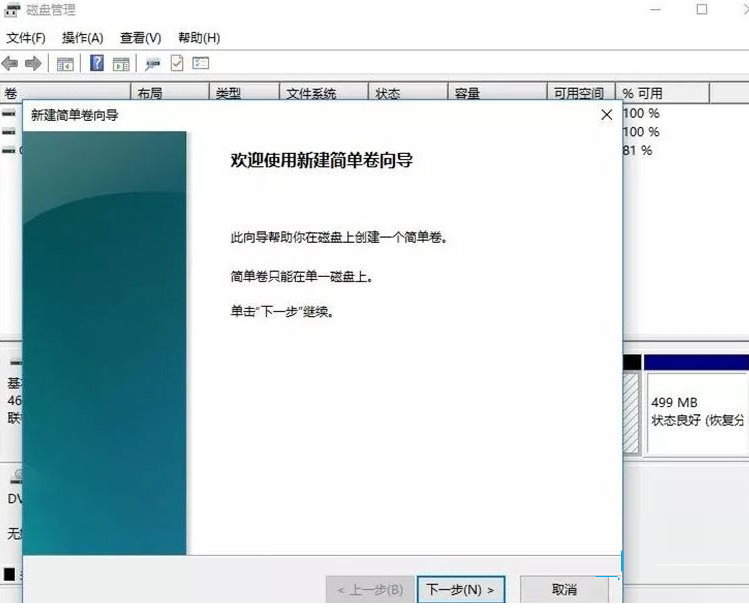
위는 [Win11에서 디스크 분할 방법 - Win11에서 디스크 분할 튜토리얼]의 전체 내용입니다. 더 흥미로운 튜토리얼은 이 사이트에서 보실 수 있습니다!
위 내용은 Win11에서 디스크를 나누는 방법의 상세 내용입니다. 자세한 내용은 PHP 중국어 웹사이트의 기타 관련 기사를 참조하세요!

핫 AI 도구

Undresser.AI Undress
사실적인 누드 사진을 만들기 위한 AI 기반 앱

AI Clothes Remover
사진에서 옷을 제거하는 온라인 AI 도구입니다.

Undress AI Tool
무료로 이미지를 벗다

Clothoff.io
AI 옷 제거제

AI Hentai Generator
AI Hentai를 무료로 생성하십시오.

인기 기사

뜨거운 도구

메모장++7.3.1
사용하기 쉬운 무료 코드 편집기

SublimeText3 중국어 버전
중국어 버전, 사용하기 매우 쉽습니다.

스튜디오 13.0.1 보내기
강력한 PHP 통합 개발 환경

드림위버 CS6
시각적 웹 개발 도구

SublimeText3 Mac 버전
신 수준의 코드 편집 소프트웨어(SublimeText3)

뜨거운 주제
 7486
7486
 15
15
 1377
1377
 52
52
 77
77
 11
11
 51
51
 19
19
 19
19
 39
39


